Kako stvoriti i upravljati alarmima na Apple Watch
Jabuka Apple Sat Watchos Junak / / March 17, 2020
Ažurirano dana

Na svom iPhoneu možete postaviti alarme putem aplikacije Clock da se prenose na Apple Watch. Ali na svoj sat možete postaviti i samostalne alarme. Evo kako.
Možete postaviti alarme na svom iPhone telefonu preko Apple Watch-a. Ali za razliku od ručno ažuriranje vašeg Apple Watch-a, za alarme, vaš iPhone i sat ne moraju biti vezani. Alarmi postavljeni izravno na vašem satu razlikuju se od korištenja aplikacije Clock na vašem iPhoneu. Na primjer, ako napravite alarm na Apple Watch-u, on se neće pojaviti u aplikaciji Clock i zvoniti na vašem iPhoneu i obrnuto.
Stvaranje i upravljanje alarma na Apple Watchu
Da biste stvorili alarm, otvorite popis aplikacija i dodirnite aplikaciju "Alarmi" da biste je pokrenuli. A zatim s popisa dodirnite "Dodaj alarm".
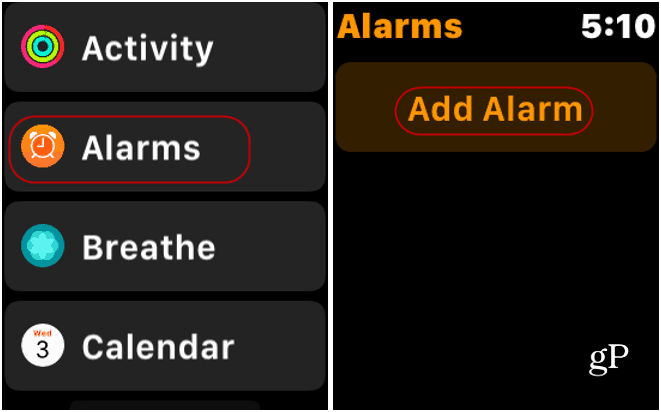
Sada, za postavljanje alarma, dodirnite sate ili minute i okrenite Digital Crown sata da biste prilagodili minute prema gore ili prema dolje. Dodirnite AM ili PM tijekom vremena koje želite. Kad završite, dodirnite gumb "Postavi" (ili Odustani ako želite početi ispočetka). Nakon postavljanja alarma vratit ćete se na zaslon koji prikazuje alarme koje ste postavili i spremni za uključenje.
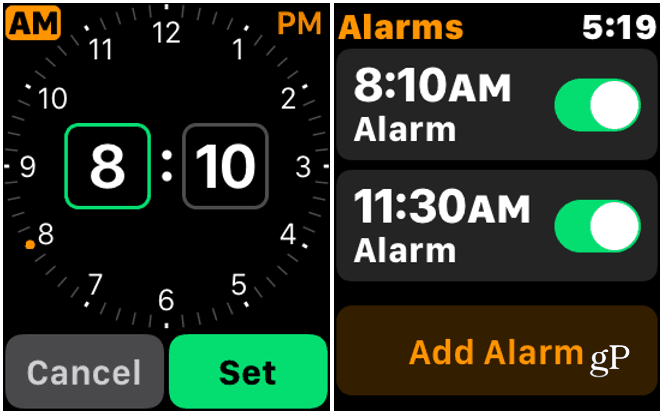
Ako trebate urediti alarm ili ga izbrisati, pokrenite aplikaciju Alarmi na telefonu i dodirnite alarm koji trebate promijeniti. Tako će se prikazati popis mogućnosti upravljanja. Dodirnite "Promjena vremena" koji se nalazi na vrhu popisa. Tamo možete promijeniti sate ili minute na ono što vam je potrebno, a zatim dodirnite gumb "Postavi".
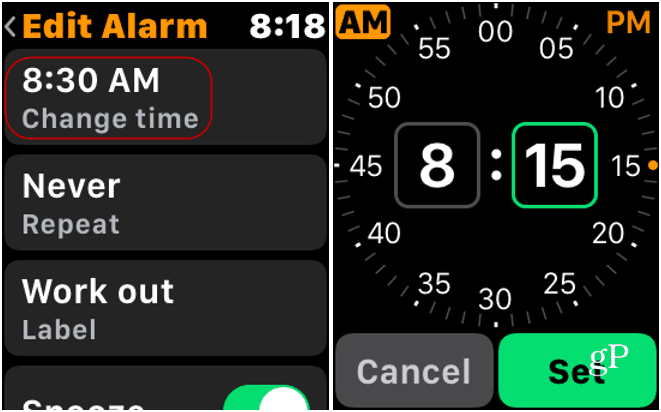
Kad se alarm ugasi, sat vibrira i osjetite ga na zglobu, a on začuje zvučni ton. Tada ga možete zaustaviti ili odgoditi i vraća se na lice sata ili bilo koju aplikaciju koju koristite.
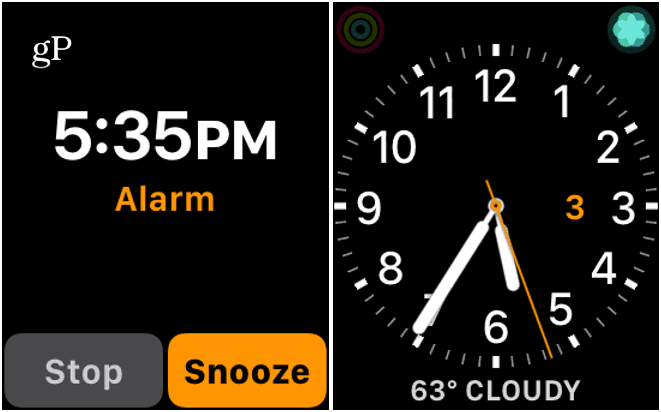
Ostale postavke alarma Apple Watch
Na istom popisu Uređivanje postoje i druge mogućnosti alarma. Možete postaviti alarme da se ponavljaju, odgađaju i mijenjaju oznake alarma. Da biste postavili naziv alarma, dodirnite "Alarm Label" i zatim izgovorite ono što želite nazvati. Ovo bi vam se moglo činiti kao sporedna značajka, ali zamislite ga tipkati na super-mini tipkovnici na satu.
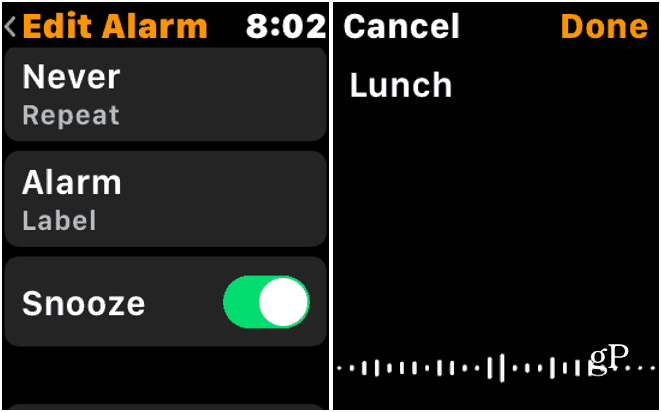
Ako vam alarm više ne treba, pomaknite se malo dalje na popisu Uređivanje alarma i dodirnite gumb Izbriši. To je to. Vratit ćete se na popis alarma i više se neće pojavljivati. Isto tako, baš kao i na vašem iPhoneu, možete uključiti ili isključiti alarme s popisa.
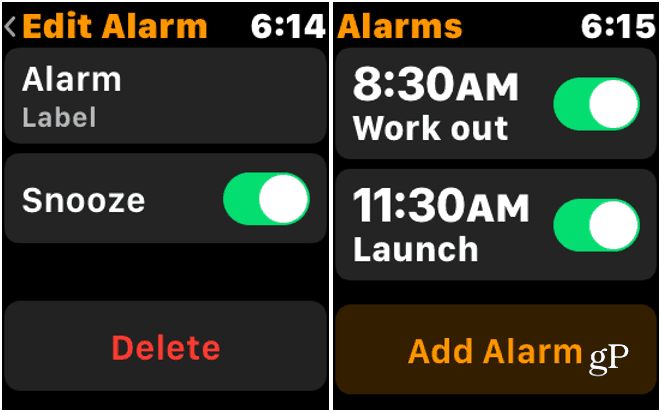
Imati svoje iPhone a gledanje zajedničkog rada putem aplikacije Clock korisna je značajka. Ali pomoću alarma izravno na vašem Apple Watch Prikladan je za slučajeve kad telefon nije u blizini. A stvaranje i upravljanje alarmima na satu komad je torte.


